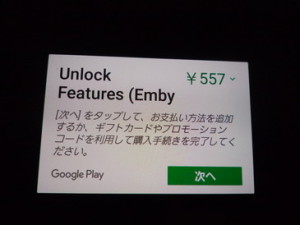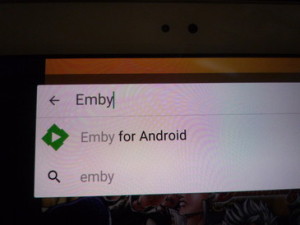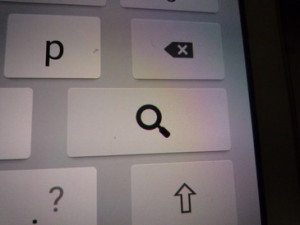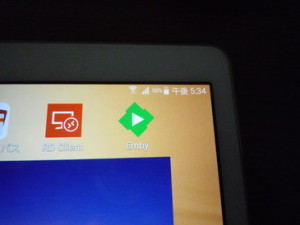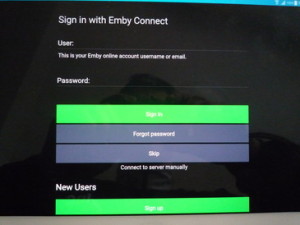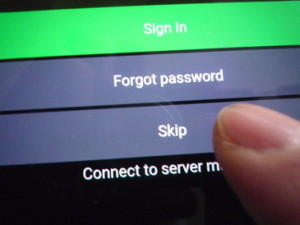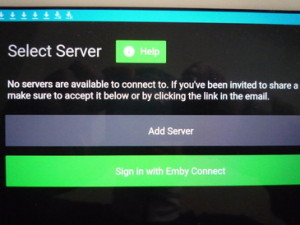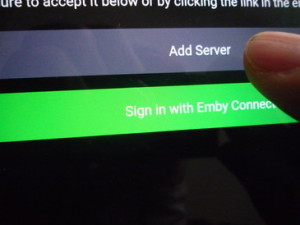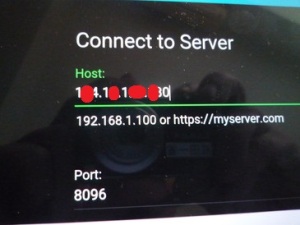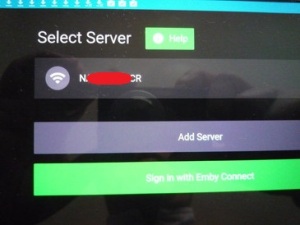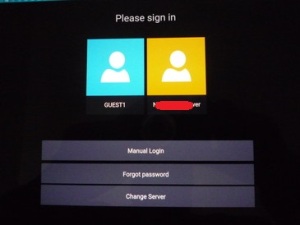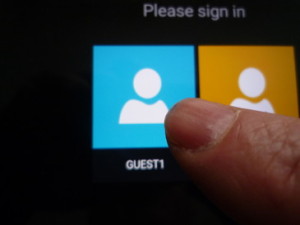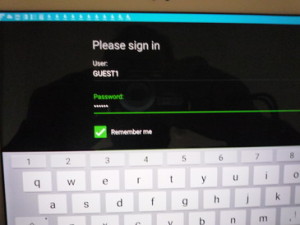Emby クライアントの操作方法 その1 ― 2017年02月20日 20:44
はじめにお読みください。→当サイトのリンクと免責事項
メディアサーバーはPLEXがその筋で有名ですがユーザー管理が有償であることが悔やまれます。
もっともそれで商売しているので文句は言えませんが。最近出てきたEmbyはそれが無償の範囲に入っています。
PLEXのレジューム機能は素晴らしいものがありますが、Embyはそれなりです。
ここではEmbyクライアントの使用方法を解説します。
これ以外にもほとんどのデバイスで動作します。ここを参照
Emby Theaterはよく分かりません。アメリカにはインターネットTV局がたくさんあるようでそれらが自在に見れるようです。ただEmby Premiereの購入が必要なようでこちらは月払い、年払い、生涯一括払いとあります。その値段が上記の表中の金額です。日本からはPayPalかクレジットカードで払えるようです。
上記の表中のロック解除は何かと言うと、ダウンロード・インストールは無料でできますが視聴すると1分で止まります。そこからお金を払ってくれと画面がでてロックします。このロックを解除するのが上記の料金です。デバイスごとに最初の1回だけ購入します。
EmbyサーバーにあるDLNAサーバー機能はロックが掛かりませんのでテレビ用にDLNAサーバーとする場合は無料です。
Edgeの場合は管理者もGuestユーザーもロックはかかりません。Edgeでいつでも無料でコンテンツを再生できます。ただ、1週間くらいするとEmby Premiereを買ってくれという画面がでますが、無視してcontinueで進めます。(右下で10カウント待てばcontinueが出ます。)
Windows8.1まではMicrosoft MediaCenter用のプラグインがありこちらもロックがかかりません。
Gesutユーザーを作成し許可するコンテンツや権限(ダウンロード不可など)を付与したい場合はGesutユーザーはWindows以外は上記アプリを購入します。またデバイスが異なる場合も購入します。
実はWindowsでもEmby Theaterを購入するように導かれることがあります。例えばEdgeでhttp://xxx.xxx.xxx.xxx:8096/で入ろうとすると「どのアプリを使いますか」と聞かれる時があり、ストアーに行くようになります。その場合http://xxx.xxx.xxx.xxx:8096/web/login.htmlで入ります。chromeも同じです。
料金請求の画面です。(視聴1分後にこの画面になります。)
AndroidなのでGooglePlayから557円ちょうだいと言われます。
EmbyPremiumの使用料は月掛け、年掛けなどありますがUnLookを選択すれば最低限コンテンツの再生はできます。決して間違えないようにご注意ください。
ここからはタブレットでアプリを購入して操作する場合の手順です。
まずAndroidの場合はPlayストアを開きます。
次に検索欄にEmbyと入力します。
検索ボタンを押します。
Emby for Androidを選択します。Emby for Android TVではありません。
インストールします。
1 タブレットにダウンロードしたEmbyをインストールするとアイコンができます。
2 起動後最初の画面Nextへ
3 サーバーのIDを聞いて来るのでSKIPで無視します。
4 Skip
5 SelectServerの画面が出るのでAddServerwをクリック
6 サーバーアドレスを入力して完了、実行 Portは初期値で8096です。サーバーの設定で変更できます。アドレスはプライベートでもグローバルでも可能です。但しグローバルの場合8096TCPポートがサーバアドレスに繋がるよう設定が必要です。
7 サーバーが見つかります。
8 サーバー名をクリックします。
9 登録されているユーザーが一覧で出ます。サーバー側でユーザーと権限を事前に設定しておきます。
10 GUEST1をクリック
11 GUEST1を選択するとパスワードを聞いてきます。
ここまででサーバーの登録は終わりです。
次回からはEmbyを立ち上げれば自動的に繋がります。他のOSの場合も全く同じです。
Edgeの場合はhttp://xxx.xxx.xxx.xxx:8096/web/login.htmlでユーザー選択画面が出ます。このショートカットを作成すれば次回から自動的に繋がります。
ここからはコンテンツの再生方法です。コンテンツは事前にサーバーに名前を付けて登録します。
私の場合は次のようなフォルダーになります。
ビデオライブラリー
映画
音楽テープ
音楽ビデオ
写真
このフォルダーの中にジャンル分けしたサブフォルダーがありさらにその中にアルバムごとのフォルダーがあり、その中にコンテンツがあります。
サーバー側でコンテンツ種類を選び間違えるとFoldersが出ません。
私の場合動画、写真はHome videos & photos、音楽(MP3)はUnset (mixed content)にしています。
またデフォルトではPosterになっていて画像と文字の両方が表されます。これをListに変更すれば文字で一覧が見れます。
私はすべてのコンテンツをフォルダーで管理しているためこのようにしています。例えばアーティストごと、あるいはアルバムごとに管理されている方はそのようにもできます。いろいろ試してください。
フォルダーで階層を追ってコンテンツを選ぶ場合まずFoldersを選択します。そうでないと全フォルダーが表示されない場面がありました。
Home画面がでたらFoldersを押します。(HomeにFoldersが無い場合もあります。)
以下その2に続く